Acer Launch Manager pro Windows: přehled programu a recenze
Často se majitelé notebooků a mobilních zařízení potýkají s tím, že výrobci těchto zařízení vkládají do softwarového prostředí některé další nástroje nebo je doporučují pro instalaci na svých zařízeních. Tento software obsahuje aplikaci Launch Manager. Co je to program? Pokusme se pochopit tento článek, avšak hlavní pozornost bude věnována používání takové aplikace na přenosných počítačích Acer, protože zpětná vazba od mnoha uživatelů naznačuje, že z informací, které o ně mají zájem, nelze nalézt tolik.
Spouštěč Správce: Co je to program obecně?
Začněme tím, že se tak rozhodně budeme zabývat globální definicí kategorie těchto programů. Pokud jen překládáte jméno, je zcela jasné, že každá taková aplikace je specializovaným manažerem, který spouští jiné applety nebo některé uživatelsky potřebné funkce s rychlejším přístupem k nim, což v obvyklém režimu vyžaduje nepřiměřeně velký počet dalších a často nepotřebných akcí.
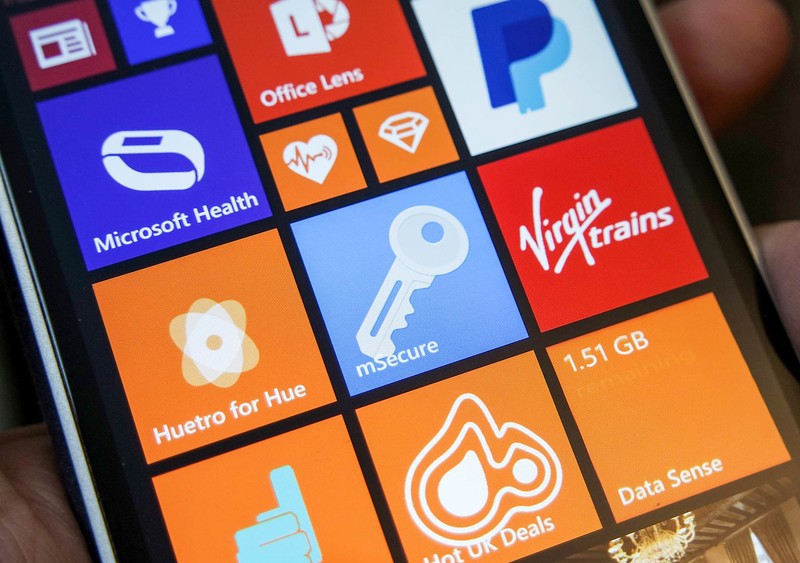
Aplikace třídy Launch Manager lze velmi často nalézt v předem nainstalovaném formuláři na notebooku, někdy se doporučují pro instalaci do systémů Android nebo mobilních verzí systému Windows atd. Ale navzdory vnější podobnosti mezi všemi programy tohoto typu jsou některé z nich velmi zajímavé vlastností a účelu.
Účel programu Acer Launch Manager ve Windows 7 a podobných systémech
Ale zpět k notebookům Acer. Co je nástroj Acer Launch Manager pro Windows?

Tichý zážitek (a četné uživatelské recenze to potvrzují), zpočátku tento nástroj je přítomen ve většině moderních notebooků Acer a je určen pro pohodlnější používání kombinací klávesových zkratek na základě interakce s tlačítkem Fn, který je k dispozici na klávesnicích notebooků nebo podobných dokovacích stanic tablet. Ale co je tak neobvyklé, protože většina operací je již přiřazena některým tlačítkům? Faktem je, že nástroj Launch Manager tohoto typu má docela zajímavé funkce, které ani jedna ani jiná aplikace této kategorie nemají.
Hlavní funkce a nastavení aplikace
Co se týče hlavních funkcí tohoto softwaru, umožňuje nejen používat přednastavené kombinace kláves Fn, ale také je změnit na uživatelské. Uživatelské recenze však naznačují, že kromě volání základních funkcí, jako je nastavení úrovně hlasitosti, zapnutí bezdrátových modulů (stejně jako zamýšleného stavu v době aktivace), promítání obrazovky apod. Pomocí této aplikace můžete jemně upravit spuštění, například často používané programy, otevírání internetových stránek, kontrola pošty apod.
Příklady nastavení specifických parametrů
Zvažte několik příkladů použití Acer Launch Manager v úpravě Windows 7 (ačkoli to platí stejně dobře pro všechny ostatní OS této rodiny, které jsou nainstalovány na notebooku tohoto výrobce).
Předpokládáme, že se výchozí nastavení programu ještě nezměnilo. První věc, která zachycuje vaše oko, je, že když provedete určitou operaci, na obrazovce se okamžitě objeví průsvitná ikona. Například v případě zařazení velkých písmen, za které je zodpovědný klíč CapsLock, se objeví ikona s velkým písmenem.
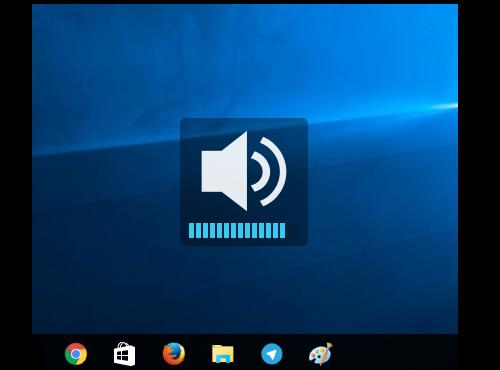
Když změníte hlasitost nebo aktivujete bezdrátové moduly na obrazovce, jsou zde ikony a ovládací prvky. Souhlasím, velmi pohodlné. Nicméně, toto není vše, co je nástroj Acer Launch Manager schopen.
Pokud se důkladně podíváte do nastavení aplikace, kromě změn standardních schémat pro volání určité funkce vypadají nastavení pro přístup k prostředkům internetu velmi neobvyklé, pro které je třeba nastavit příslušnou kombinaci a nastavit adresu URL na Internetu.
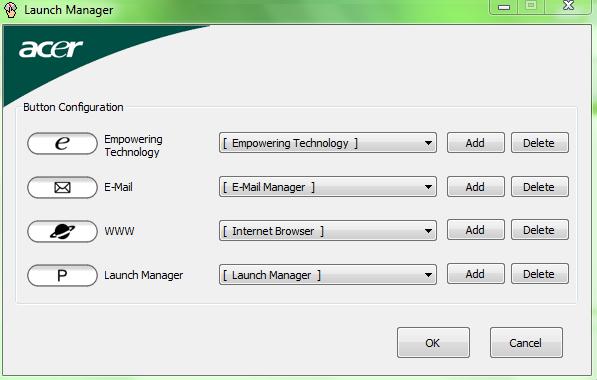
Při použití rychlého přístupu lze stránku otevřít v prohlížeči používaném systémem jako hlavní, avšak v případě potřeby lze změnit i samotný prohlížeč. Vyhledejte také dobré možnosti přístupu k e-mailu. Současně není nutné jej nastavovat, například v aplikaci Outlook, protože můžete také používat speciální poštovní služby na Internetu (například Mail.Ru). Dalším bodem je nastavení rychlého přístupu k programům. Chcete-li to provést, ve speciálním poli stačí zadat úplnou cestu k spustitelnému souboru aplikace.
Obecně platí, že všechny komponenty, které lze přizpůsobit, jsou označeny speciálními ikonami, takže je téměř nemožné učinit chybu přiřazení požadované hodnoty nějakému oboru. V tomto případě můžete nastavit nejen požadované parametry, ale také jména klávesových zkratek.
Mohu program používat na jiných přenosných počítačích nebo stolních počítačích?
Jak můžete vidět, nástroj Acer Launch Manager poskytuje uživatelům poměrně vážné možnosti pro rekonfigurování standardních kombinací klávesových zkratek. Otázky vlastníků přenosných počítačů od jiných výrobců nebo dokonce vlastníků stacionárních počítačů, které se týkají možnosti použití této aplikace na svých zařízeních, jsou v této souvislosti zcela přirozené. Bohužel, můžete program nainstalovat, ale nebude fungovat.
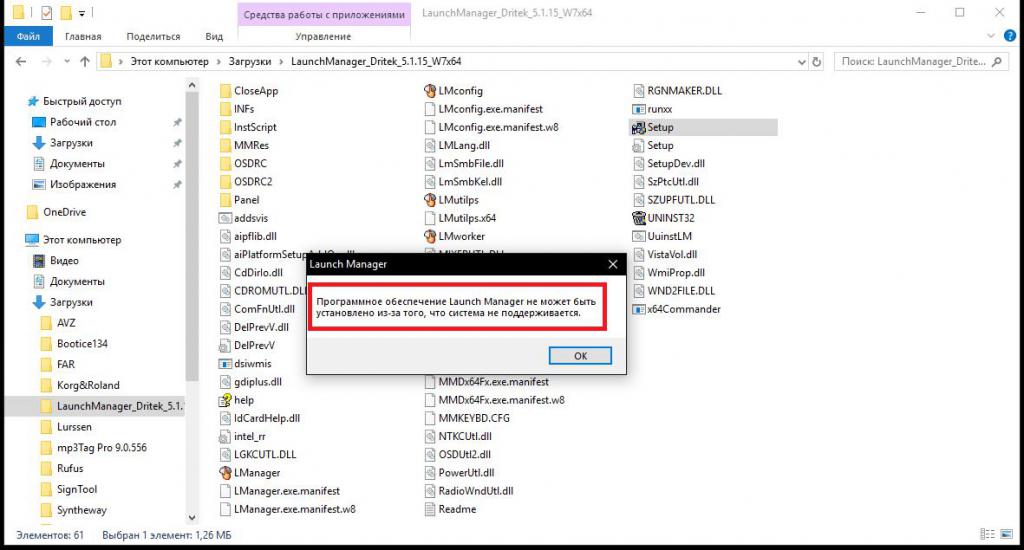
Dokonce i během procesu instalace se zobrazí upozornění, že tento software není kompatibilní s počítačovým systémem, do něhož by mohl být nainstalován. Zjevně je to kvůli skutečnosti, že jak je vysvětleno na webových stránkách vývojáře, je tento applet speciální ovladač klávesnice a není to úplně plnohodnotný program. Takže pokud opravdu potřebujete nějakou aplikaci z kategorie Launch Manager a konkrétně pro práci s klávesovými zkratkami nebo pro změnu přiřazení standardních kombinací, je lepší vyhledat alternativní řešení specifické pro váš systém.
Je možné aplikaci odstranit a jak to udělat?
Často se můžete setkat s otázkami, jak lze tento program odstranit. Můžeš se ho zbavit. Je pravda, že byste neměli používat standardní část programů a součástí operačního systému, protože v tomto případě budou všechny zbytky muset být vyčištěny ručně. Navíc, pokud je aplikace "vložena" do shellu nainstalovaného OS, určitě nebude možné ji odstranit tímto způsobem.
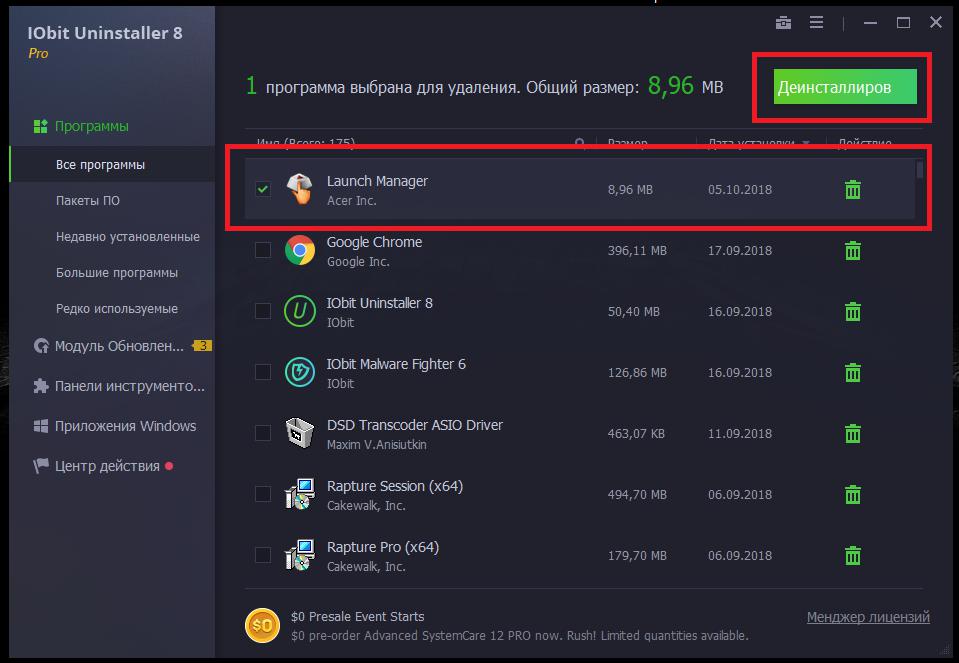
V takovém případě by bylo nejlepším řešením použití speciálních programů pro odinstalaci, jako je iObit Uninstaller, a budete muset odinstalovat buď ze všeobecného seznamu nainstalovaných programů nebo z podobného seznamu se součástmi systému Windows.
Epilog
Zbývá dodat, že zpětná vazba uživatelů o programu je jasně rozdělena. Někteří se domnívají, že nástroj je velmi potřebný, jiní si stěžují, že nahrazení kombinací není příliš výhodné, protože někdy při pohledu na klávesnici stále přitahuje použití standardní kombinace. Většina však souhlasí s tím, že se správným a jemným laděním sníží čas potřebný k provedení některých předprogramovaných akcí.